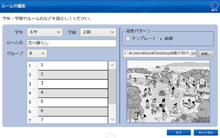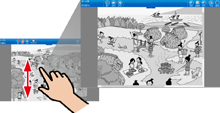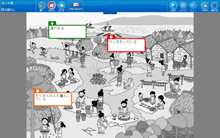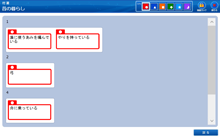今回のポイント!
①タブレットPCでの拡大に耐え得る解像度の画像を用意、子どもたちに資料の細部まで観察させる。
②意見の分類の項目と、デジタル付せん紙の色を結び付けておくことで分かりやすく意見の整理・ふり返りができる。
③リアルタイムの画面提示による意見の共有により、子どもたちの意欲を引き出す。
今回、見学に伺ったのは、6年社会科の「3人の武将と天下統一」の単元の授業。『長篠合戦図屏風』の資料※から、戦国時代の戦いの様子を読み取る活動を通して、なぜ織田信長がこの戦いで勝てたのかを分析していく。
山本先生が使用されたICT機器は、先生用PC画面の拡大提示用プロジェクターと、班に1台のタブレットPC。さらに、各タブレットPCには、子どもたちの話し合い活動を助ける練り合い学習支援ソフト<ラグーン>がインストールされている。
「長篠合戦は、いつ、どこで、誰と誰が戦ったのでしょうか?」と山本先生は問いかける。まずは長篠合戦の基本的な知識を全員で確認する。子どもたちは、次々に手を挙げ、回答していく。「では、なぜ織田信長が勝てたのか、『長篠合戦図屏風』から、みんなで読み取りたいと思います」と先生が導き、いよいよ班に1台ずつ配布されたタブレットPCの出番である。
※今回の実践及び本記事では『週刊 絵で知る日本史 創刊号 長篠合戦図屏風』(集英社)に掲載されている『長篠合戦図屏風』をスキャンした画像を使用しています。
この『長篠合戦図屏風』は公益財団法人犬山城白帝文庫所蔵のものです。
高解像度の画像を拡大し、資料の細部まで観察して読み取る

先生が用意した画像の解像度は600dpi。一般的な印刷物に使われる画像は解像度350dpiが基本というので、かなり大きなサイズの画像と言える。この大きさの画像を用意することで、タブレット端末上で鮮明に拡大することができる。
子どもたちは、合戦図から当時の戦いの特徴を読み取る活動に取り組む。タブレット端末にはあらかじめ先生が『長篠合戦図屏風』の資料をスキャンしデータ化した画像が読み込まれている。先生は子どもたちに、画像をピンチアウトで拡大しながら、細かく観察していくよう指示した。気づいたことはデジタル付せん紙に書き込み、さらに根拠となる部分にはペン機能で印をつける。
デジタル付せん紙の色分け機能と分類項目を関連づける

分類とデジタル付せん紙の色分けを意識しながら、意見を書き込んでいく。
さらに、読み取る視点として、「武器」「服装」「人・動物」「地形」「持ち物」「その他」の6つの項目を提示。「武器についてのことは赤い付せん」「服装についてのことは青い付せん」と、デジタル付せん紙の色を変えて、意見の分類を明確にしていくことも合わせて指示した。開始の合図で、子どもたちは早速、班ごとにタブレットPCに頭をよせて、まるで探し物クイズをしているかのように夢中になって資料を隅々まで見ていく。黒板には6つの視点とそれに対応する付せんの色が掲示されている。子どもたちはそれを見ながら、「『やり』は武器だから、赤い付せん」「『山が連なっている』というのは地形のことだから、緑の付せんだよね」と分類を確認し合いながら意見を出していった。
リアルタイムの画面提示により各班の進捗を確認

前方でのプロジェクター投影により、各班の状況が教室のどこからでも確認できる。
教室の前方にあるホワイトボードには、プロジェクター投影により、各班のタブレットPCの画面がリアルタイムで映し出されるようになっている。子どもたちは他の班の意見や進捗を見て、「あの班はここに注目しているよ」「私たちの班ももっとたくさん見つけよう」と意欲を燃やしていた。
また、先生も机間指導を行いながら投影された画面を確認。各班の様子を見て、デジタル付せん紙の数が少ない班には声掛けをしていた。
各班の画面を拡大提示して発表

各班の画面を拡大提示し、該当の箇所を示しながら発表する。
15分程たったところで、班ごとに分かったことを発表した。発表者は、拡大提示された自班の画面のデジタル付せん紙やペンでの書き込みを示しながら、画像のどの部分から何を読み取ったのか説明する。先生は、「織田軍は鉄砲をたくさん使っている」「武田軍は馬を使っている」「川が流れている」といったポイントとなる意見を項目ごとに黒板にまとめていく。根拠となる部分が子どもたちに分かるように、当該の部分を拡大提示しながら、解説を加えた。さらに、「川があると、どちらが有利だと思いますか?」など、子どもたちが読み取った意見を掘り下げ、より深く考えさせる投げかけもされていた。
分類項目ごとに、意見を整理

クラス全体の付せんを色ごとに抽出して拡大提示し、全体で意見を共有しながらまとめていく。

「『旗』というのを見つけてくれた班があるけれど、この旗は、武士が自分の"通知表"をつけてもらうために立てています」と独特の言い回しをする先生。「遠くから見ても、誰なのかわかるように旗をたて、がんばっている様子を見てもらっているのですよ」と解説する。初めて聞く話に、子どもたちは「へー」と驚きの声をあげる。
一通り発表が終わった後で、クラス全体でどんな意見が出たかを確認する。先生はまず、クラス全体の意見から、赤いデジタル付せん紙だけを抽出してプロジェクターで拡大提示した。こうすることで、各班の「武器」に関する意見が一覧で見られる。先生は、その意見の中から話題をピックアップする。「鉄砲(火縄銃)は多くの班が見つけてくれているけれど、どちらの軍により多いですか」と子どもたちにさらに問いを投げかけ、織田軍の勝因の分析を促す。
また、子どもたちは、タブレットPCで資料を拡大して見ることで、紙の資料を肉眼で見るだけではなかなか見つけられない細かい点にも気付いていた。「武士でない人がいる」、「太鼓をもっている人がいる」などの意見にも、先生はひとつひとつ丁寧に解説を加えていた。
子どもたちの興味・関心に沿った解説やコンテンツ提示で、より印象に残るまとめ
子どもたちの興味が深まったところで、先生は長篠合戦の場面を描いたテレビドラマの一場面を視聴させた。わずか1、2分の映像であったが、その中に今日の授業で子どもたちが発見したことが凝縮されていた。先生の緻密な教材研究の賜物である。教科書の中の出来事が、臨場感あふれる映像として躍動することで、子どもたちには学習した内容がより具体性をもって印象づけられたことだろう。
最後に、先生は、改めて「なぜ織田信長が長篠合戦で勝てたと思いますか?」と問いかけ、今日分かったことをノートに書かせ、子どもたちの考えを確認した。
タブレット端末の拡大機能やソフトのデジタル付せん紙機能を活かし、視点のはっきりした詳細な読み取りをさせることで、子どもたちの興味・関心を高める授業が展開された。
インタビュー

-今回、タブレットPCと<ラグーン>が授業に組み込まれたことで何か効果・変化はありましたでしょうか。
これまでのICTがない環境では出来なかったことも、できる前提で授業を組み立てられるという点で変化はありますね。
今回の授業でいえば、<ラグーン>の画面一覧表示機能。各班で作業している画面がリアルタイムで前に一覧表示されるというのはICTならではのことです。これが可能になれば、班の意見出しの段階で「あの班はここに注目してるな」とか、「私たちももっとがんばろう」といったように、子どもたちが班を超えて影響を与え合うことも想定できます。
それから、付せんの一覧機能があるのも大変役に立ちました。クラス全体の付せんを瞬時に集約して、付せんの色ごとに抽出して表示することができるので、授業のまとめの際に、「この班とこの班の意見は似ているね」とか、「この意見は他の班の意見とは違うね」といったような比較をすることも可能です。子どもたちの意見全体をベースに話していけるので、まとめの際の整理ツールとしては最適な機能です。
授業をする環境の中にICTがあるというだけで、授業の幅は随分広がりますね。

-今回の授業で、こだわった点はありますでしょうか。
これまでのICTがない環境では出来なかったことも、できる前提で授業を組み立てられるという点で変化はありますね。
今回、「三人の武将と天下統一」の学習の中で、「長篠合戦図屏風」を深く読み取る授業ができないかと考えました。そこで、タブレットPCの拡大機能を活用して、授業を構想することにしました。
準備は、まず、読み取るための画像の準備をしましたが、これが今回の授業で一番苦心した点といっても過言ではありません。データのもととなる資料を探し、スキャナーで読み取りデータ化します。ここで、データの大きさの問題が発生しました。無線LANを通して7台の児童機に画像を配布しようと考えていたため、スムーズに配布するにはあまりデータの大きくない画像を使うのが理想でした。しかし、タブレットPCで拡大するには、ある程度解像度の高い画像である必要があります。解像度の高い画像はそれだけデータも大きくなってしまいます。無線LANを通した配布とタブレットPCでの拡大、どちらにも不都合のないちょうど良い画像にするために、5パターン程作って実際に児童用タブレットPCへの配布を試しました。最終的に600dpi・75MBの画像を使うことにしました。
画像の準備に時間はかかりましたが、本番の授業では<ラグーン>の機能により、一瞬で児童機に画像を配布することができました。事前の準備によって、限られた授業時間を画像の配布作業によって削られることなく、有効に使うことができました。
さらに、当初のねらいである資料の読み取りについても、うまくいったと思います。タブレットPCでの拡大の機能を使ったことで、子どもたちは夢中になって資料を観察し、紙の資料を肉眼で見るだけでは読み取れないような細かい発見をいくつもしてくれました。資料を細かく読み取れるようになった分、子どもたちの疑問や興味も細かいところまで及びます。できるだけ、子どもたちの「なぜ?」とか「知りたい!」にはその場で答えたいので、そのあたりも想定して解説のための資料を用意しました。
僕は「手間対効果」をよく考えます。手間の割に、教育効果があがらないことはやらない。逆に、最大限の教育効果があがることはどんどんやる。今回の授業では、画像を用意する、という面では手間がかかったように感じますが、結果として、授業の中では、この画像があることによって、貴重な授業時間の短縮や、子どもたちの学習の質の向上に繋がっています。
-授業でのICT活用において、何が大切でしょうか。
ハードにしてもソフトにしても、まず、「何ができて、何ができないのか」をあらかじめリサーチすることが大切だと思います。そのうえで、最大限の教育効果を発揮できそうな機器・機能を、授業の中に取り入れていくようにしています。逆に、「手間対効果」が低いと判断すれば、ICTは使わずに、アナログで授業を行うことも結構あります。子どもたちにとって有意義で、質の高い授業をするためにICTを使います。
![]() 練り合い学習支援ソフト Lagoon(ラグーン)
練り合い学習支援ソフト Lagoon(ラグーン)
①ソフトを使った授業準備で資料配布の手間を省く
先生機では、児童機に配布する画像の設定ができます。一瞬で画像を子どもたちの手元に配れるので、資料配布の手間も省け、限られた授業時間を有効に使うことができます。
②拡大機能で、タブレットが虫めがねに変身
児童機からログインすると、先生機から準備した画像を見ることができます。鮮明に拡大できるので、教科書の資料よりも細かい部分まで見ることができます。